하드 드라이브에 대한 액세스를 다시 얻는 방법, 하드 드라이브를 열 수 없는 오류 수정

이 글에서는 하드 드라이브에 문제가 생겼을 때 다시 접근할 수 있는 방법을 안내해 드리겠습니다. 함께 따라 해 보세요!
Windows 10의 제어판에서 항목 숨기기: 제어판은 사용자가 시스템 설정을 변경할 수 있는 기능을 제공하는 Windows의 가장 중요한 구성 요소 중 하나입니다. 그러나 Windows 10이 도입되면서 Windows의 클래식 제어판을 대체하기 위해 설정 앱이 만들어졌습니다. 제어판은 여전히 설정 앱에서 사용할 수 없는 많은 옵션이 있는 시스템에 있지만 PC를 친구와 공유하거나 공개적으로 PC를 사용하는 경우 특정 항목을 숨기고 싶을 수 있습니다. 제어판의 애플릿.
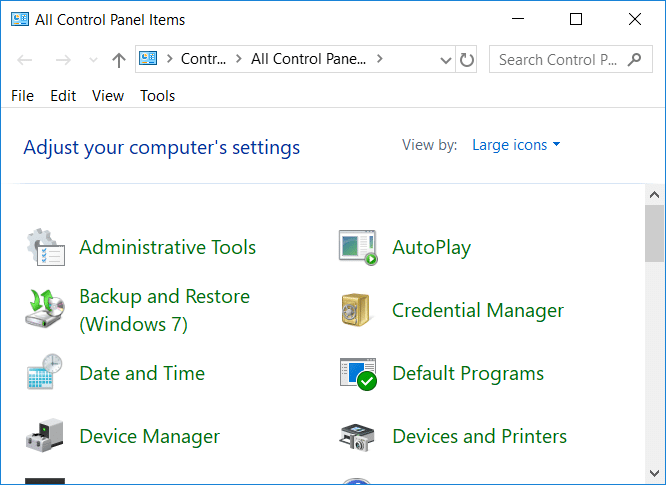
클래식 제어판은 여전히 많은 사용자가 설정 앱을 통해 사용하고 있으며 설정 앱에는 없는 관리 도구, 시스템 백업, 시스템 보안 및 유지 관리 등의 옵션이 있습니다. 따라서 시간을 낭비하지 않고 아래 나열된 자습서의 도움으로 Windows 10의 제어판에서 항목을 숨기는 방법을 살펴보겠습니다.
내용물
Windows 10의 제어판에서 항목 숨기기
문제가 발생하는 경우에 대비 하여 복원 지점 을 만드십시오 .
방법 1: 레지스트리 편집기를 사용하여 Windows 10의 제어판에서 항목 숨기기
레지스트리 편집기는 강력한 도구이며 실수로 클릭하면 시스템이 손상되거나 작동하지 않을 수도 있습니다. 아래 나열된 단계를 주의 깊게 따르면 문제가 없습니다. 그러나 그렇게 하기 전에 문제가 발생할 경우에 대비 하여 레지스트리 백업 을 생성 해야 합니다 .
참고: Windows Pro 또는 Enterprise Edition이 있는 경우 이 방법을 건너뛰고 다음 방법 을 따르기만 하면 됩니다.
1. Windows 키 + R을 누른 다음 regedit 를 입력 하고 Enter 키 를 누릅니다.

2. 다음 레지스트리 키로 이동합니다.
HKEY_CURRENT_USER\SOFTWARE\Microsoft\Windows\CurrentVersion\Policies\Explorer

3. 이제 Explorer가 표시되면 이동해도 되지만 표시되지 않으면 만들어야 합니다. 정책 을 마우스 오른쪽 버튼으로 클릭 한 다음 새로 만들기 > 키 를 클릭 하고 이 키의 이름을 Explorer로 지정합니다.
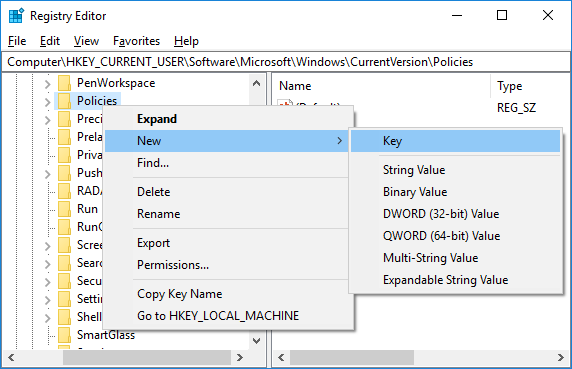
4. 다시 탐색기를 마우스 오른쪽 버튼으로 클릭한 다음 새로 만들기 > DWORD(32비트) 값을 선택 합니다. 이 새로 생성된 DWORD의 이름을 DisallowCPL로 지정합니다.
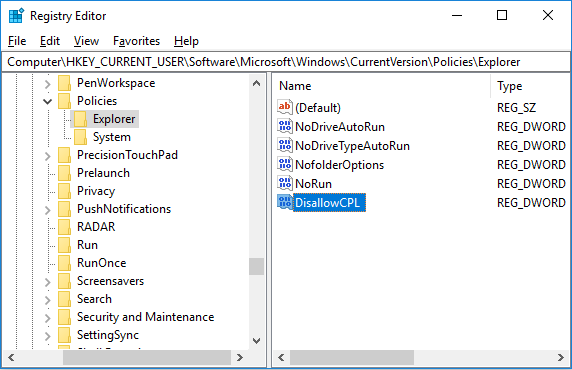
5. DisallowCPL DWORD를 두 번 클릭하고 값을 1 로 변경 한 다음 확인을 클릭합니다.
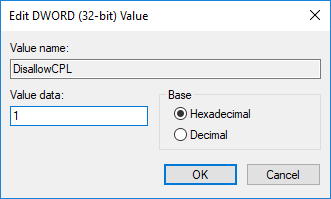
참고: 제어판 항목 숨기기를 끄려면 DisallowCPL DWORD 값을 다시 0으로 변경하십시오.

6. 마찬가지로 Explorer를 마우스 오른쪽 버튼으로 클릭한 다음 새로 만들기 > 키 를 선택 합니다 . 이 새 키의 이름을 DisallowCPL로 지정합니다.
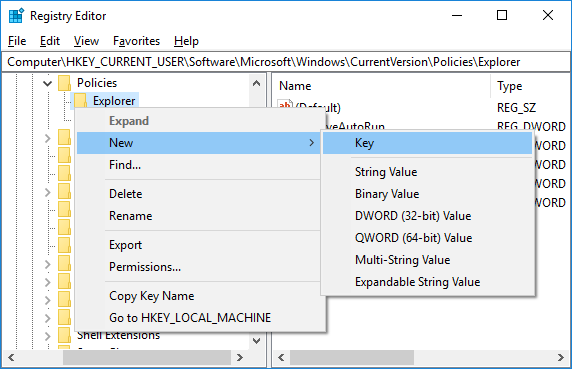
7.다음으로 다음 위치에 있는지 확인하십시오.
KEY_CURRENT_USER\Software\Microsoft\Windows\CurrentVersion\Policies\Explorer\DisallowCPL
8. DisallowCPL 키를 선택한 다음 마우스 오른쪽 버튼을 클릭하고 새로 만들기 > 문자열 값을 선택 합니다.
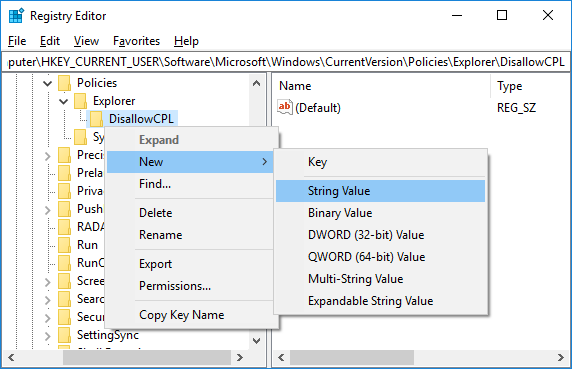
9. 이 문자열의 이름을 1로 지정 하고 Enter 키를 누릅니다. 이 문자열을 두 번 클릭하고 값 데이터 필드 에서 값을 제어판에서 숨기려는 특정 항목의 이름으로 변경합니다.
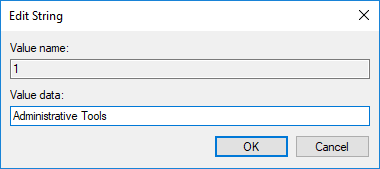
예: 값 데이터 필드에서 NVIDIA Control Panel, Syn Center, Action Center, Administrative Tools 중 하나를 사용할 수 있습니다. 제어판(아이콘 보기)에 있는 아이콘과 동일한 이름을 입력해야 합니다.
10.숨길 다른 제어판 항목에 대해 위의 8단계와 9단계를 반복합니다. 9단계에서 새 문자열을 추가할 때마다 값 이름으로 사용하는 숫자(예: 1,2,3,4 등)를 늘리십시오.
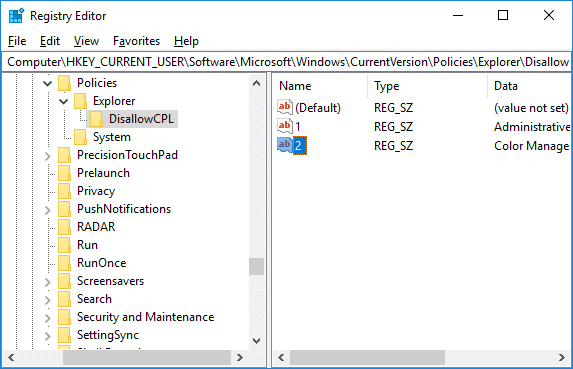
11.레지스트리 편집기를 닫고 PC를 재부팅하여 변경 사항을 저장합니다.
12.다시 시작한 후 Windows 10의 제어판에서 항목 숨기기를 성공적으로 수행할 수 있습니다.
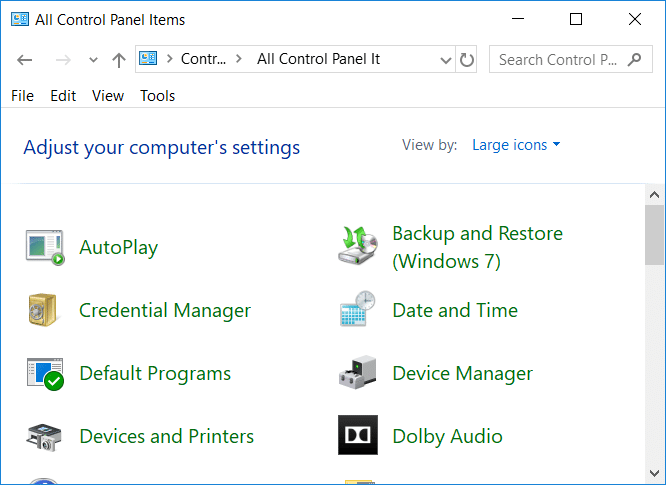
참고: 관리 도구 및 색상 관리는 제어판에 숨겨져 있습니다.
방법 2: 그룹 정책 편집기를 사용하여 Windows 10의 제어판에서 항목 숨기기
참고: 이 방법은 Windows 10 Pro 및 Enterprise Edition 사용자에게만 적용되지만 gpedit.msc는 매우 강력한 도구이므로 주의하십시오.
1. Windows 키 + R을 누른 다음 gpedit.msc 를 입력 하고 Enter 키를 누릅니다.

2. 다음 위치로 이동합니다.
사용자 구성 > 관리 템플릿 > 제어판
3. 제어판을 선택한 다음 오른쪽 창에서 "지정된 제어판 항목 숨기기" 정책을 두 번 클릭 합니다 .
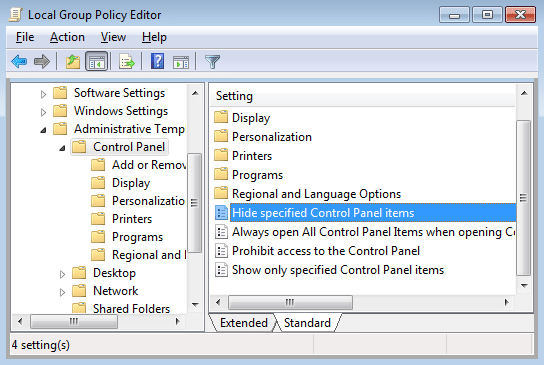
4. 사용 을 선택한 다음 옵션 아래 에 있는 표시 버튼 을 클릭합니다 .
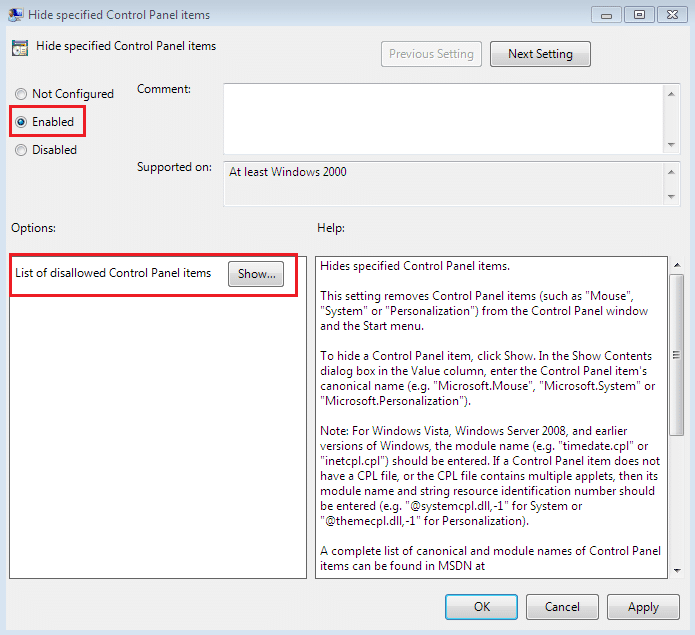
참고: 제어판에서 항목 숨기기를 끄려면 위의 설정을 구성되지 않음 또는 비활성화로 설정하고 확인을 클릭하기만 하면 됩니다.
5. 이제 값 아래 에 숨기려는 제어판 항목 의 이름을 입력합니다 . 숨기려는 항목을 한 줄에 하나씩 입력하십시오.
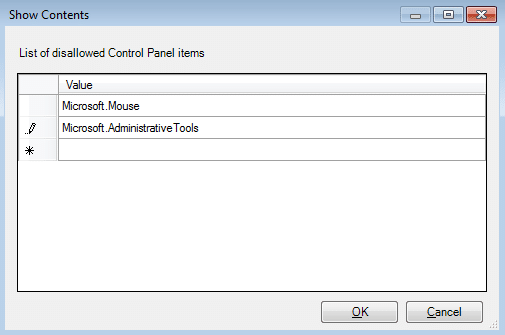
참고: 제어판(아이콘 보기)의 아이콘과 동일한 이름을 입력하십시오.
6. 확인을 클릭한 다음 적용을 클릭하고 확인을 클릭합니다.
7. 완료되면 gpedit.msc 창을 닫고 PC를 재부팅하여 변경 사항을 저장합니다.
추천:
Windows 10의 제어판에서 항목을 숨기는 방법을 성공적으로 배웠지 만 이 자습서와 관련하여 여전히 질문이 있는 경우 댓글 섹션에서 자유롭게 질문하십시오.
이 글에서는 하드 드라이브에 문제가 생겼을 때 다시 접근할 수 있는 방법을 안내해 드리겠습니다. 함께 따라 해 보세요!
AirPods는 언뜻 보기에 다른 무선 이어폰과 별반 다르지 않아 보입니다. 하지만 몇 가지 잘 알려지지 않은 기능이 발견되면서 모든 것이 달라졌습니다.
Apple은 iOS 26을 출시했습니다. 완전히 새로운 불투명 유리 디자인, 더욱 스마트해진 경험, 익숙한 앱의 개선 사항이 포함된 주요 업데이트입니다.
학생들은 학업을 위해 특정 유형의 노트북이 필요합니다. 선택한 전공 분야에서 뛰어난 성능을 발휘할 만큼 강력해야 할 뿐만 아니라, 하루 종일 휴대할 수 있을 만큼 작고 가벼워야 합니다.
Windows 10에 프린터를 추가하는 것은 간단하지만, 유선 장치의 경우와 무선 장치의 경우 프로세스가 다릅니다.
아시다시피 RAM은 컴퓨터에서 매우 중요한 하드웨어 부품으로, 데이터 처리를 위한 메모리 역할을 하며 노트북이나 PC의 속도를 결정하는 요소입니다. 아래 글에서는 WebTech360에서 Windows에서 소프트웨어를 사용하여 RAM 오류를 확인하는 몇 가지 방법을 소개합니다.
스마트 TV는 정말로 세상을 휩쓸었습니다. 이렇게 많은 뛰어난 기능과 인터넷 연결 덕분에 기술은 우리가 TV를 시청하는 방식을 바꾸어 놓았습니다.
냉장고는 가정에서 흔히 볼 수 있는 가전제품이다. 냉장고는 보통 2개의 칸으로 구성되어 있는데, 냉장실은 넓고 사용자가 열 때마다 자동으로 켜지는 조명이 있는 반면, 냉동실은 좁고 조명이 없습니다.
Wi-Fi 네트워크는 라우터, 대역폭, 간섭 외에도 여러 요인의 영향을 받지만 네트워크를 강화하는 몇 가지 스마트한 방법이 있습니다.
휴대폰에서 안정적인 iOS 16으로 돌아가려면 iOS 17을 제거하고 iOS 17에서 16으로 다운그레이드하는 기본 가이드는 다음과 같습니다.
요거트는 정말 좋은 음식이에요. 매일 요구르트를 먹는 것이 좋은가요? 매일 요구르트를 먹으면, 몸에 어떤 변화가 있을까요? 함께 알아보죠!
이 기사에서는 가장 영양가 있는 쌀 종류와 어떤 쌀을 선택하든 건강상의 이점을 극대화하는 방법에 대해 설명합니다.
수면 일정과 취침 루틴을 정하고, 알람 시계를 바꾸고, 식단을 조절하는 것은 더 나은 수면을 취하고 아침에 제때 일어나는 데 도움이 되는 몇 가지 방법입니다.
임대해 주세요! Landlord Sim은 iOS와 Android에서 플레이할 수 있는 모바일 시뮬레이션 게임입니다. 여러분은 아파트 단지의 집주인 역할을 하며 아파트 내부를 업그레이드하고 세입자가 입주할 수 있도록 준비하여 임대를 시작하게 됩니다.
욕실 타워 디펜스 Roblox 게임 코드를 받고 신나는 보상을 받으세요. 이들은 더 높은 데미지를 지닌 타워를 업그레이드하거나 잠금 해제하는 데 도움이 됩니다.













